电脑在使用过程中出现黑屏并伴随运行错误是一个令人困扰的问题,可能是由于硬件故障、驱动程序问题、系统文件损坏或软件冲突等原因引起的。本文将为您提供全面的解决方案,帮助您排查并解决电脑黑屏弹出运行错误的问题。
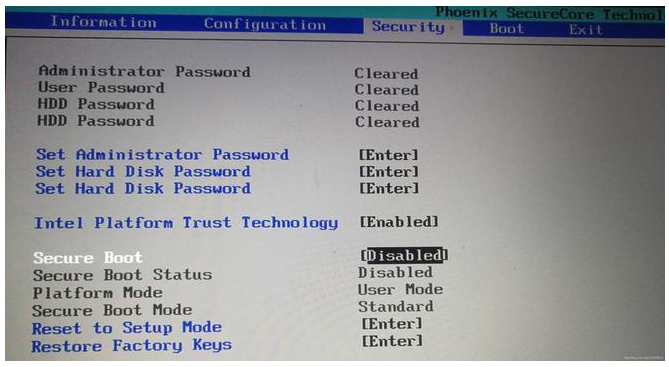
1. 检查硬件连接
首先,检查显示器与电脑的连接是否牢固,包括电源线和信号线。如果可能,尝试更换连接线或将电脑连接到另一台显示器,以确定问题是否出在显示器自身。
2. 重启电脑
简单的重启有时可以解决临时的软件冲突或错误。长按电源键强制关机,然后再重新启动电脑。
3. 进入安全模式
如果重启后依旧黑屏,尝试进入安全模式排除软件问题。在启动时按住F8键或在Windows 10中按住Shift键选择重启,进入安全模式检查。
4. 更新或重装驱动程序
进入设备管理器,找到显卡,右键点击选择“更新驱动程序”,或卸载后重启电脑,系统会自动重新安装驱动程序。
5. 检查电源设置
在控制面板中检查电源选项,确保没有设定过于严格的省电模式导致黑屏。
6. 使用系统还原
如果以上方法无效,可在安全模式下使用系统还原,根据需要选择恢复至之前的状态。
7. 检查系统文件
使用系统文件检查器(SFC)工具来扫描并修复损坏的系统文件。打开命令提示符(以管理员身份),输入sfc /scannow命令并执行,等待扫描和修复过程完成。
8. 重置或重装操作系统
如果问题依旧无法解决,可以考虑重置或重装操作系统。重置此电脑可以在恢复环境中选择“故障排除”后选择“重置此电脑”,而重装操作系统则需要使用安装盘进行全新安装,确保备份重要数据。
9. 数据备份与恢复
在处理黑屏问题时,重要数据的安全性是首要考虑的。使用Live USB制作一个可启动的Linux USB,通过它访问硬盘,备份重要文件,或将硬盘拆下连接到其他电脑上进行数据备份。
10. 预防措施
为避免黑屏问题的再次发生,定期清理电脑内部灰尘,保持系统和所有驱动程序的最新版本,使用电源保护设备,如UPS或稳压器保护电脑,防止电源不稳定造成的损害,并定期备份重要数据。
结语
电脑黑屏弹出运行错误可能由多种原因引起,通过上述解决方案,您应该能够有效解决这一问题。如果问题依然存在,建议联系专业的电脑维修服务进行检查和修理。希望这篇文章能够帮助您快速恢复电脑的正常使用。

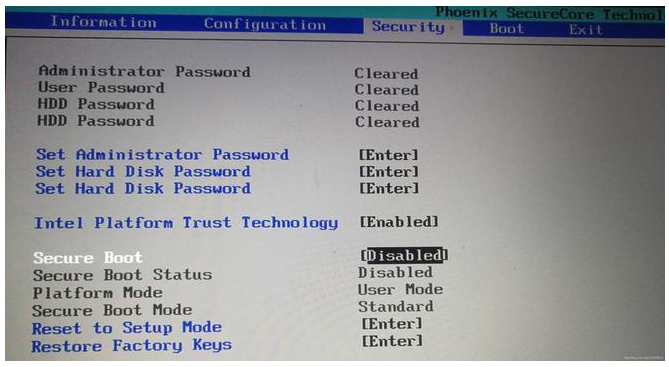
最新评论